Windows系统在平时使用中会产生很多垃圾文件,特别是解压缩、运行软件、安装软件、浏览网页等等行为都会在Windows系统盘里留下很多临时文件,这些临时文件大部分并不会随着软件的关闭而自动删除,随着电脑使用的时间加长,这些残留的垃圾文件会越来越多,从而导致Windows系统盘容量越来越大,系统也会变得越来越慢。使用360或电脑管家貌似可以清理垃圾文件,但像我这种直男只会自己手动去清理。
一、清理Windows临时文件夹里的垃圾文件:
首先打开任意文件夹,然后打开文件夹选项,取消“隐藏受保护的操作系统文件”和“隐藏已知文件类型的扩展名”前面的勾,然后点选“显示隐藏的文件、文件夹和驱动器”,再点“确定”,这样可以看到被Windows系统隐藏的文件。
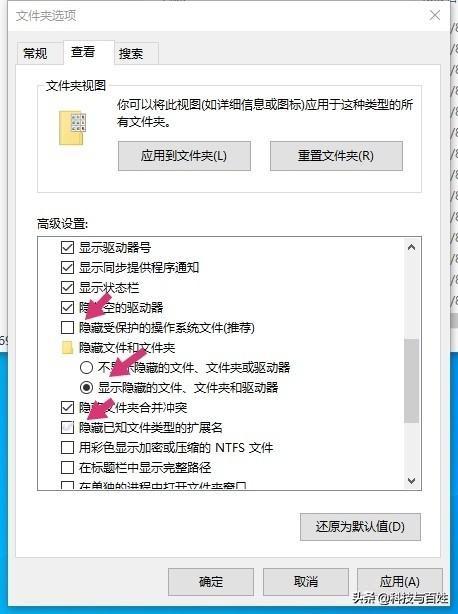
打开“C:windowsTemp”文件夹,里面有很多临时文件吧,手动同时按下“ctrl”+“a”全选,然后按住“shift”再按“del”键彻底删除,这样删除是不会把文件放垃圾桶的,而是彻底删除,有些个别文件会提示无法删除,那是当前Windows系统或软件正在使用的临时文件,选“跳过”就可以了。

二、清理用户临时文件夹里的垃圾文件:
打开"%userprofile%local settingsemp" ,这里需要你在资源管理器地址栏输入地址,直接一步步点进去会提示无法浏览,权限不够。然后如上面的方法一样,全选所有临时文件,彻底删除。
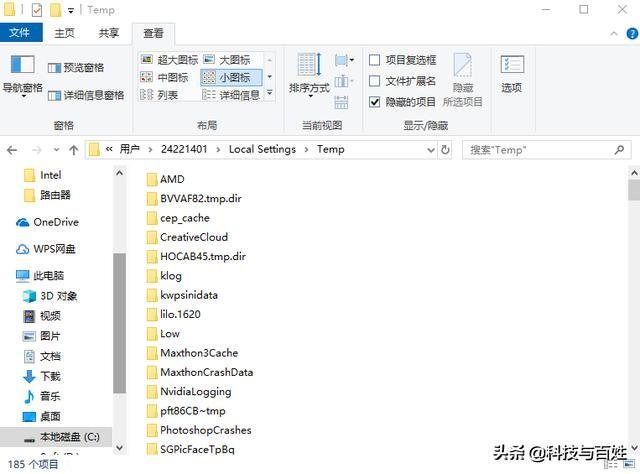
三、清理IE浏览器缓存文件:
Windows10系统在资源管理器地址栏输入:"%userprofile%AppDataLocalMicrosoftWindowsINetCache”,打开浏览器缓存文件夹,这里有你浏览网站的历史文件,也是一样操作,先全选,然后彻底删除。老系统地址是:"%userprofile%local settingsTemporary Internet Files*.*" 。

总结:
其实这样删除垃圾文件是比较麻烦的,一般可以在桌面新建一个记事本文件,然后打开,输入:del /f /s /q "%userprofile%local settingsemp*.*"
del /f /s /q "%userprofile%local settingsemporary internet files*.*"
del /f /s /q "%userprofile%AppDataLocalMicrosoftWindowsINetCache*.*"
del /f /s /q "%windir%Temp*.*" 。
保存文件修改,然后把文件名改成“清理垃圾.bat”的批处理文件,以后一个月双击运行一次这个文件就可以了,非常方便。

也可以右键点击你需要清理的盘符,点击“磁盘清理”。
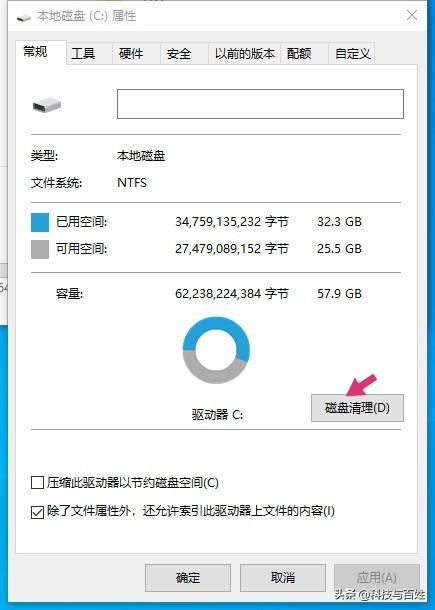
然后选择“要删除的文件”,点“确定”删除,这是系统自带的清理方法,功能比较保守,不能完全清理干净。
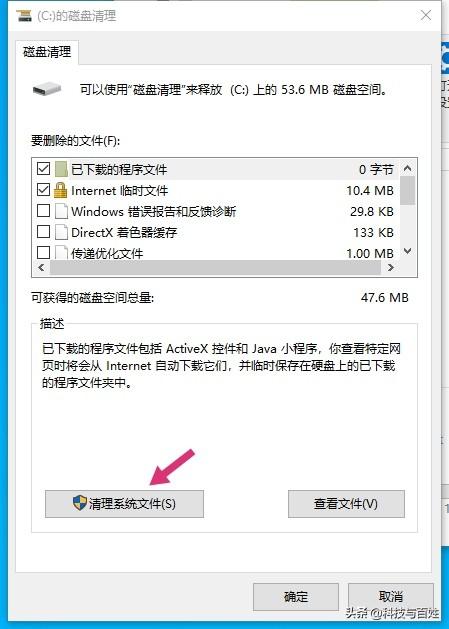




















 3952
3952

 被折叠的 条评论
为什么被折叠?
被折叠的 条评论
为什么被折叠?








